Um sicher im Internet zu surfen und deine Privatsphäre zu schützen, ist die Verwendung eines VPNs (Virtual Private Network) eine hervorragende Lösung. In dieser Anleitung lernst du, wie du dich mit deinem iOS-Gerät über einen OpenVPN-Server verbindest. Wir werden jeden Schritt detailliert bespreche, damit du den Prozess reibungslos durchführen kannst.
Wichtigste Erkenntnisse
- Die Installation der OpenVPN-App auf deinem iOS-Gerät ist notwendig.
- Es gibt verschiedene Methoden, die OpenVPN-Konfigurationsdatei auf dein iOS-Gerät zu übertragen.
- Die Nutzung einer VPN-Verbindung erhöht deine Sicherheit in öffentlichen WLANs.
Schritt-für-Schritt-Anleitung
Zuerst musst du die benötigte OpenVPN-App installieren. Dafür öffnest du den App Store auf deinem iOS-Gerät. Suche nach "OpenVPN" und wähle die offizielle App „OpenVPN Connect“ aus. Klicke auf „Laden“ und warte, bis die Installation abgeschlossen ist.
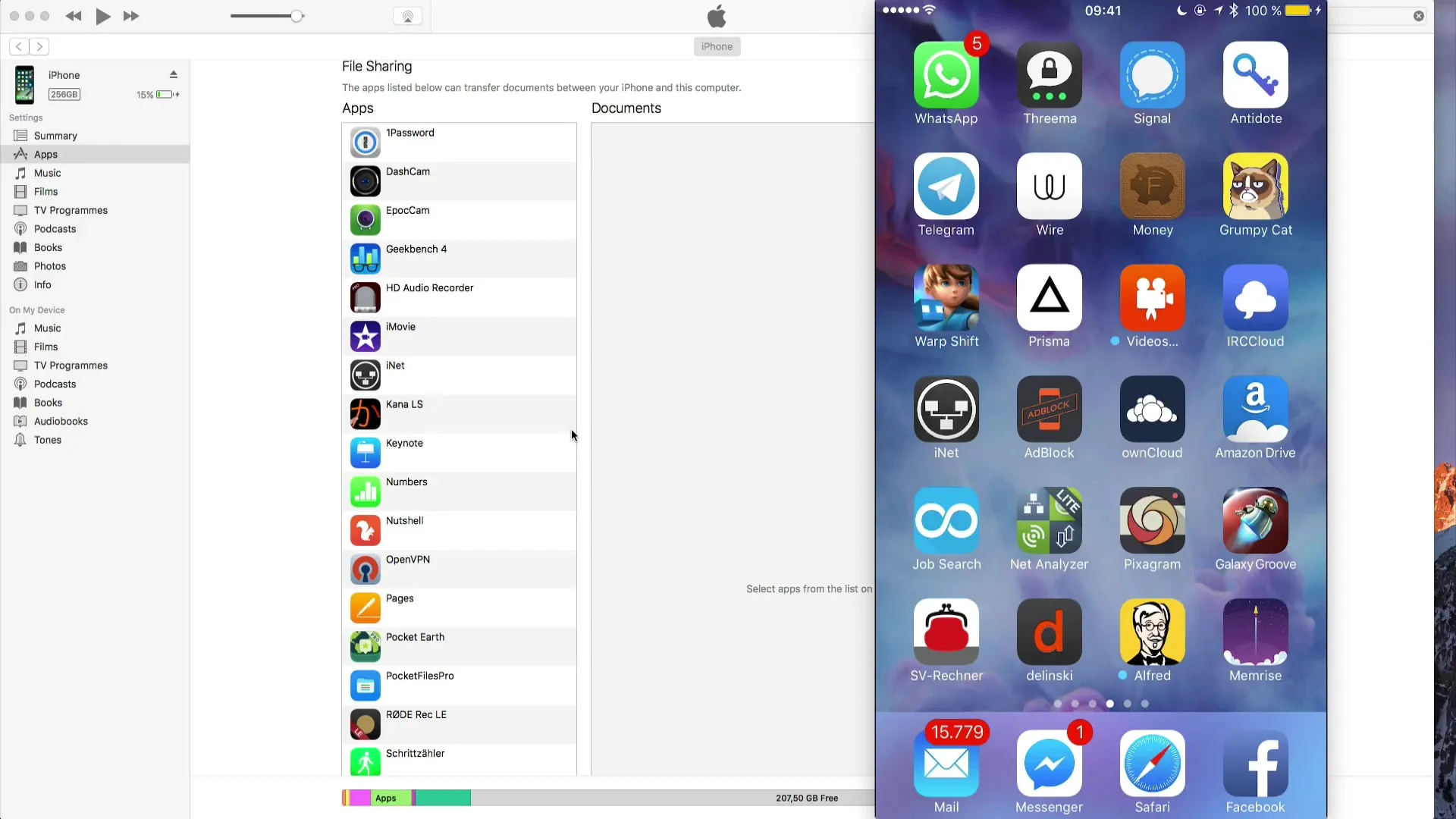
Nachdem die App installiert ist, müssen wir die OpenVPN-Konfigurationsdatei auf dein Gerät bekommen. Diese Datei ist notwendig, um eine Verbindung zu deinem OpenVPN-Server herzustellen. Du kannst die Datei auf verschiedene Arten übertragen. Eine Möglichkeit ist, sie dir selbst per E-Mail zu schicken. Allerdings solltest du darauf achten, dass es sich um eine gesicherte Verbindung handelt, da nicht alle E-Mail-Anbieter Daten verschlüsselt übertragen.
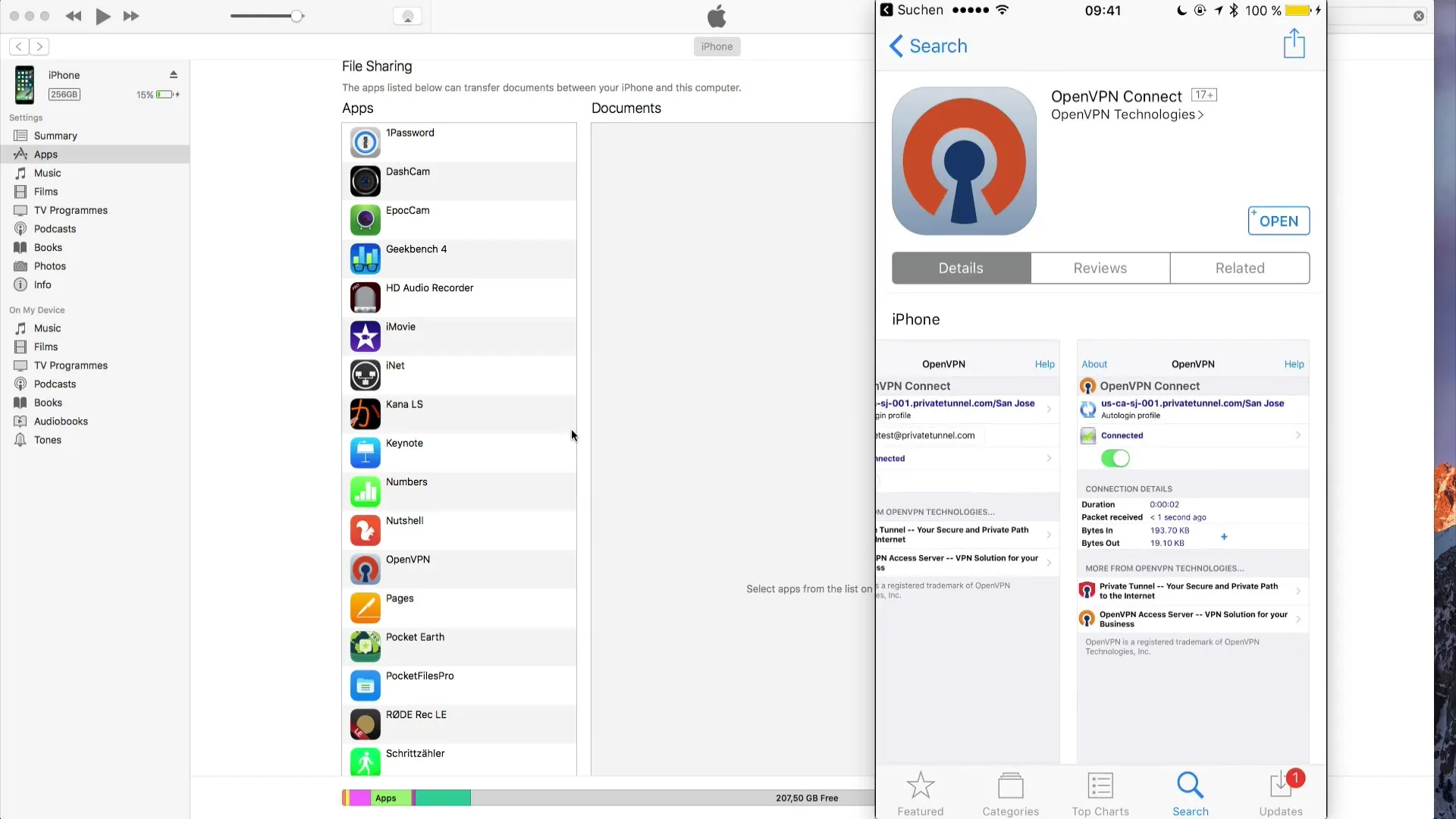
Eine andere Methode, die OpenVPN-Datei zu übertragen, ist die Verwendung von iTunes. Schließe dein iOS-Gerät an deinen Computer an und öffne iTunes. Klicke auf das Gerät und gehe zu den Apps. Hier findest du die Möglichkeit, Dateien in Apps hochzuladen. Ziehe die OpenVPN-Konfiguration einfach in das entsprechende Feld und synchronisiere anschließend dein Gerät.
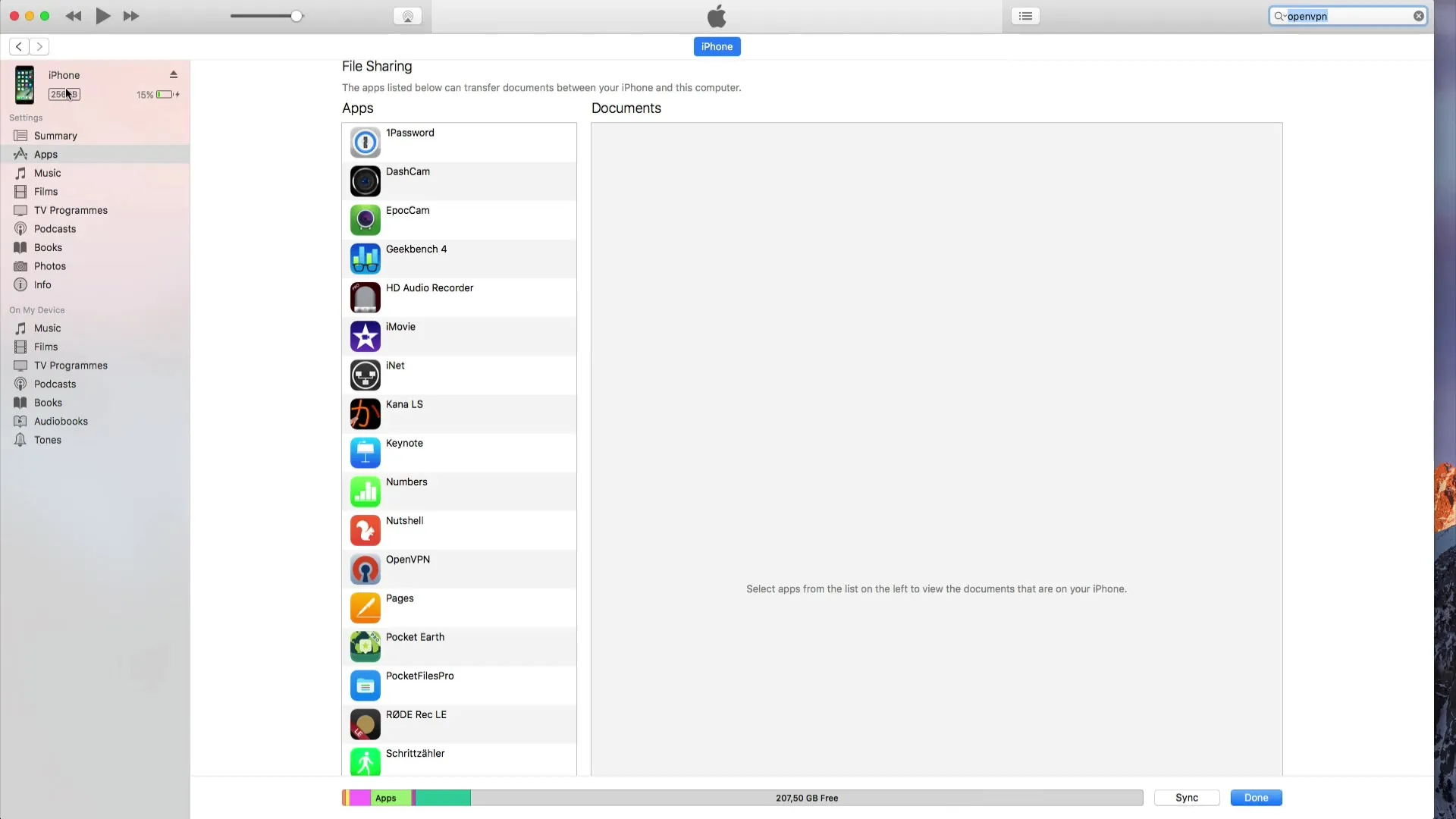
Sobald das Synchronisieren abgeschlossen ist, öffne die OpenVPN-App. Du wirst feststellen, dass das OpenVPN-Profil automatisch hinzugefügt wurde. Klicke darauf, um es auszuwählen. Jetzt musst du die Konfiguration aktivieren. Drücke auf das grüne Plus-Symbol, um das Profil hinzuzufügen.
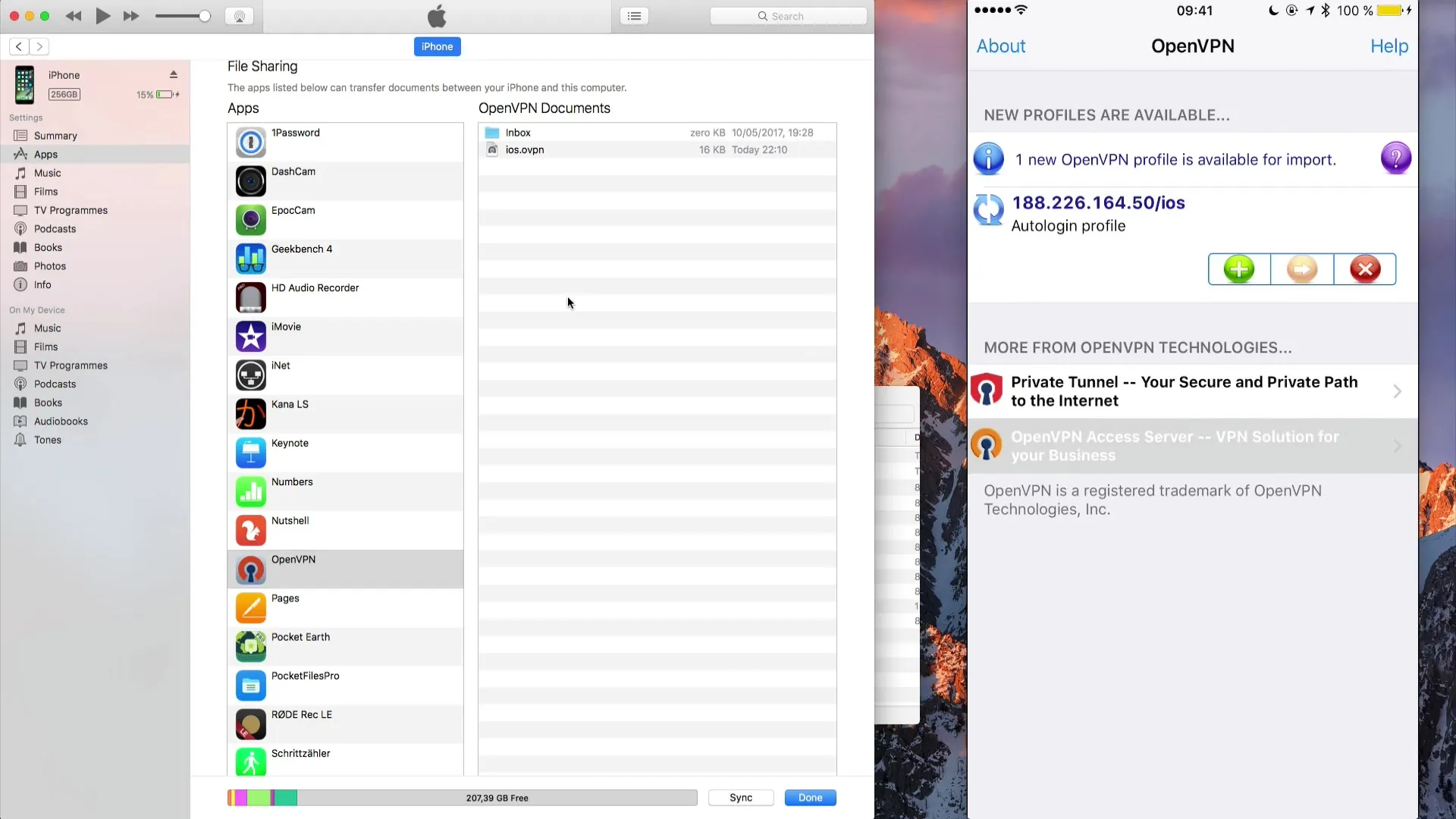
Um die Verbindung herzustellen, aktiviere den Regler neben der VPN-Option. Wenn alles korrekt konfiguriert ist, wird das VPN-Symbol oben auf deinem Bildschirm angezeigt. Nun bist du mit dem OpenVPN-Server verbunden.
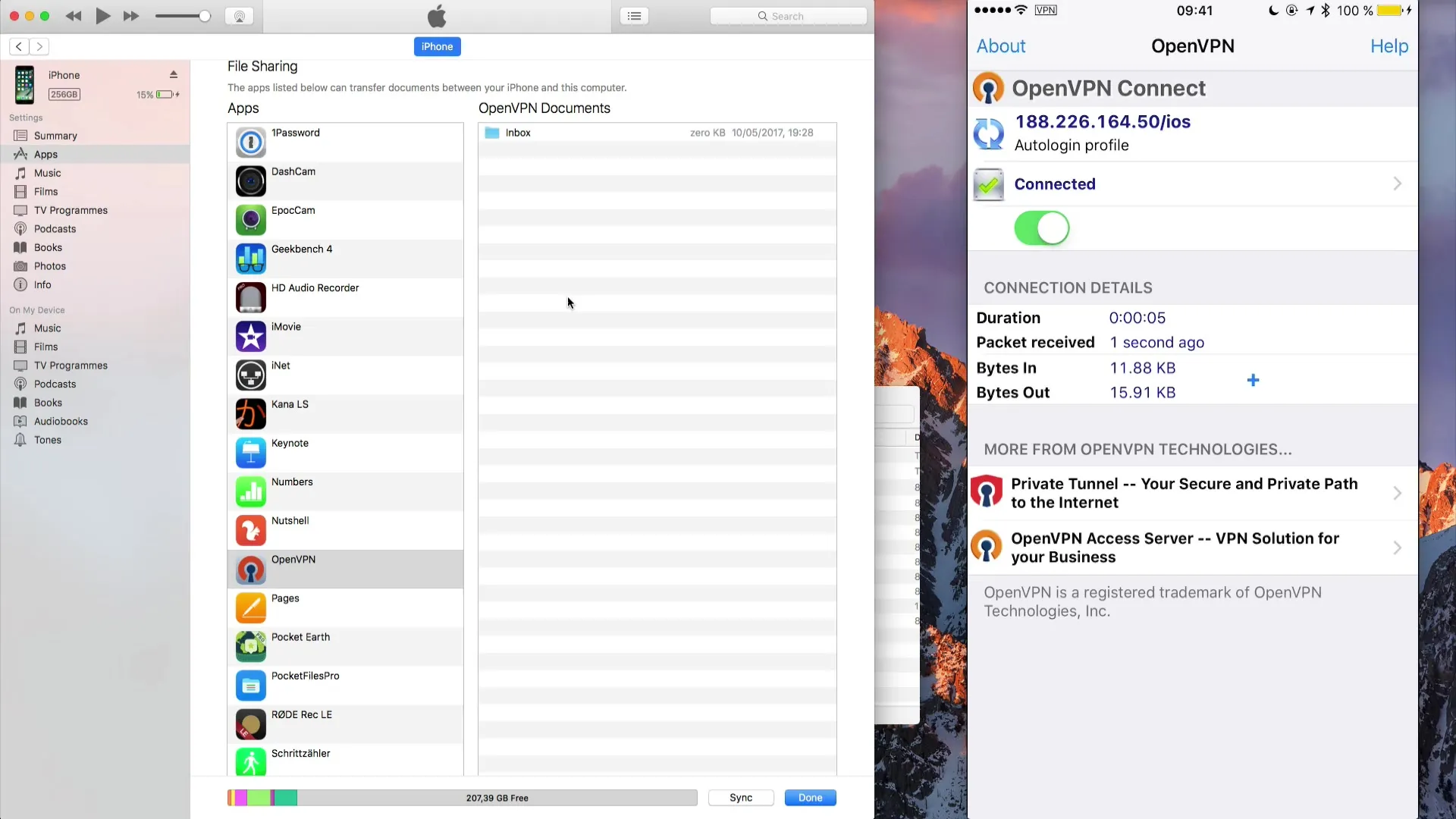
Testen wir nun die Verbindung, indem du einen Webbrowser öffnest und eine Webseite aufrufst. Deine IP-Adresse wird jetzt als die des OpenVPN-Servers angezeigt, was bedeutet, dass du anonym und sicher surfst, ohne dass jemand sofort zurückverfolgen kann, woher du zugreifst.
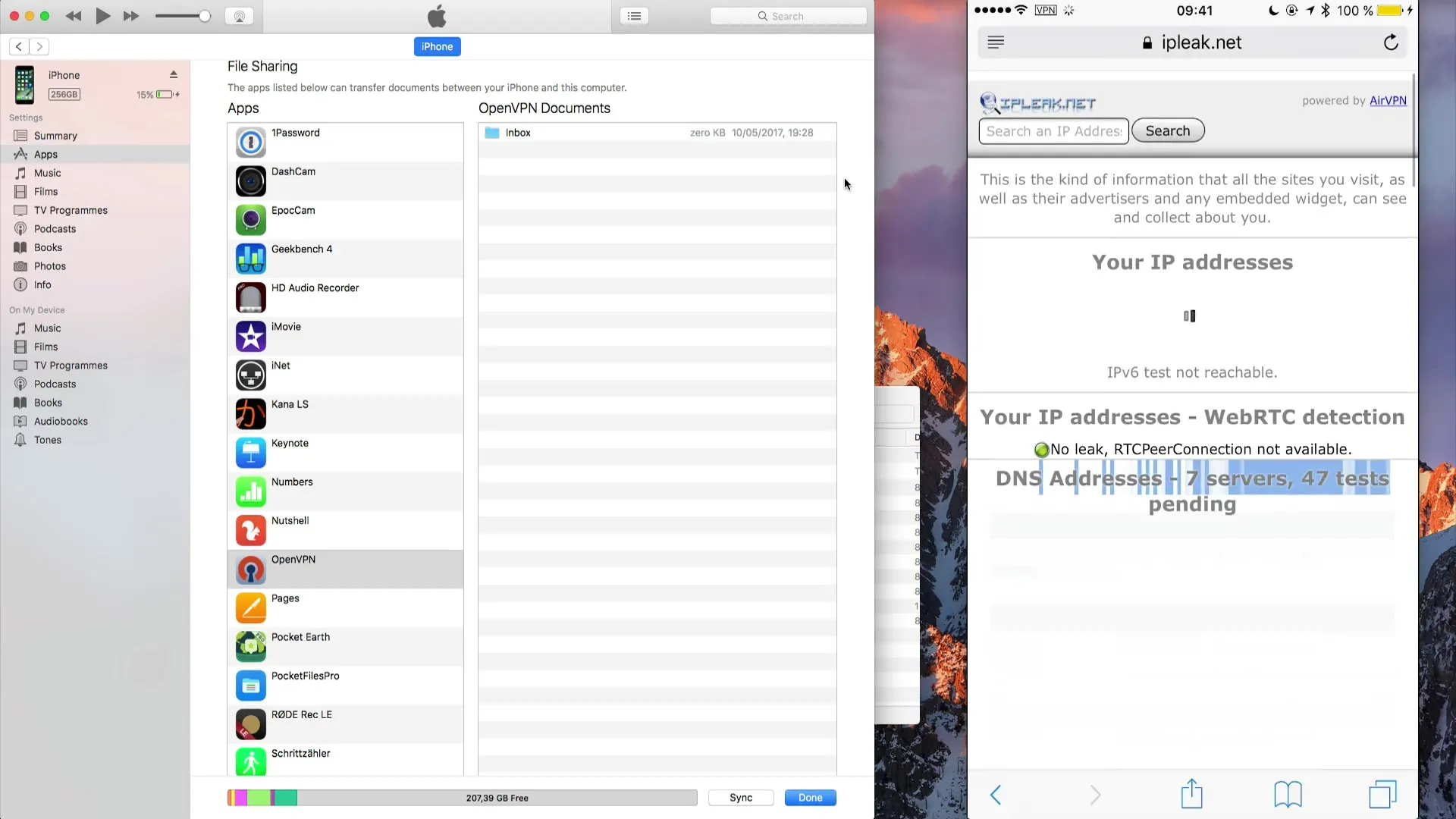
Wenn du mit einem öffentlichen WLAN verbunden bist, kannst du sicher surfen, da der gesamte Datenverkehr nun durch den VPN-Tunnel geleitet wird. Achte darauf, dass du die Verbindung nur in sicheren Netzwerken herstellst, um die Vorteile des VPN vollständig auszuschöpfen.
Damit hast du erfolgreich ein OpenVPN auf deinem iOS-Gerät eingerichtet. Nutze diese Methode, um online sicher und anonym zu bleiben, wohin du auch gehst.
Zusammenfassung
In dieser Anleitung hast du gelernt, wie du dich mit deinem iOS-Gerät über einen OpenVPN-Server verbindest. Die essenziellen Schritte umfassen die Installation der App, das Übertragen der Konfigurationsdatei und das Aktivieren der VPN-Verbindung.
Häufig gestellte Fragen
Wie installiere ich die OpenVPN-App auf meinem iOS-Gerät?Öffne den App Store, suche nach „OpenVPN“ und lade die App „OpenVPN Connect“ herunter.
Welche Möglichkeiten gibt es, die OpenVPN-Datei auf mein iOS-Gerät zu übertragen?Du kannst die Datei via E-Mail schicken oder sie über iTunes auf dein Gerät hochladen.
Wie weiß ich, ob ich erfolgreich mit dem VPN verbunden bin?Du solltest ein VPN-Symbol oben auf deinem Bildschirm sehen, wenn du erfolgreich verbunden bist.
Warum sollte ich ein VPN nutzen, wenn ich im öffentlichen WLAN bin?Ein VPN schützt deinen Datenverkehr und verhindert, dass Dritte auf deine Informationen zugreifen können.

